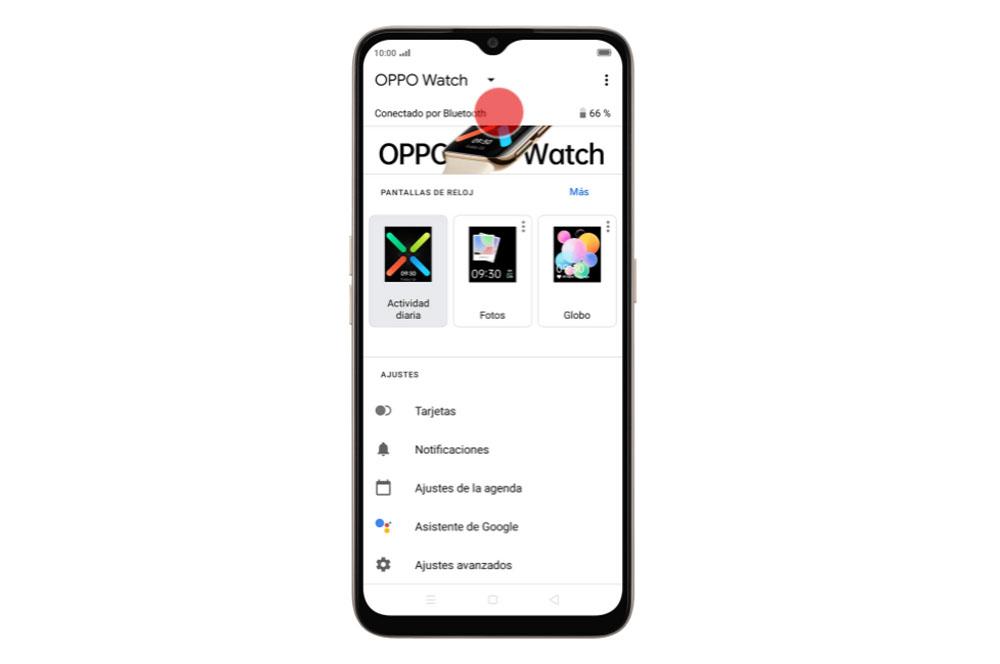De klassiske ure har haltet lidt bagefter, og med ankomsten af smartwatches eller smartbands ser vi, hvordan brugerne i stigende grad foretrækker at have en smart-enhed på deres håndled. Dybest set, fordi de bringer alle mulige funktioner. Der er dog altid et spørgsmål, som alle tvivler på: Sådan ændres tiden på en wearable?
Selvom det kan virke dumt, er den simple kendsgerning at vide, hvordan man ændrer klokkeslættet på et smartwatch vigtigt, især når sommeren eller vinteren nærmer sig, da tidszonen i Spanien ændringer på en time, enten for at fremskynde eller forsinke vores ure. Af denne grund, for at fjerne tvivl, vil vi fortælle dig, hvordan du ændrer tiden på et smart armbånd eller ur. Det nemmeste vil dog i de fleste tilfælde være at koble smarturet sammen med mobilen, så det skifter automatisk, uden at vi altid skal bekymre os om det.

Skift tiden fra telefonen
For mange vil det ikke være noget nyt, men sandheden er, at der ikke er få brugere, der ikke ved, hvordan de skal justere det eller har problemer med at synkronisere tiden på smarturet. Vi har dog allerede advaret dig om, at vi ikke har meget at gøre. Dybest set, fordi når du tilslutte smartwatch til mobilen , ændres tiden automatisk. Det betyder, at den vi har i telefonen, uanset om det er en Android eller en iPhone , vil ændre den, der kommer på den bærbare.

For at opnå dette skal vi selvfølgelig have tilbehøret knyttet til telefonen med hver producents app . Her vil vi have flere muligheder som Huawei Helse, Mi Fit, Zepp, Wear OS osv. Derudover skal vi, når vi ændrer det fra selve terminalen, indtaste den software, som vi bruger på smartphonen, hvis vi ser, at det ikke ændrer sig efter et par sekunder, da smartbandet skal synkroniseres med mobilen.
Derfor, hvis vi vil for at ændre klokkeslættet på smarturet , vi skal vide, hvordan det skal ændres i selve terminalen. For at gøre det klart for dig, vil vi fortælle dig alle de trin, du skal følge både på Android-terminaler og på Apple mobiler.
på Android
Processen til at ændre det på en Android-telefon, uanset om det er en OPPO, Xiaomi, Realme eller ethvert andet mærke, der har dette styresystem, vil være virkelig simpelt og lignende.
For at opnå dette skal vi kun åbne applikationen Indstillinger og gå ind i sektionen kaldet System. Du kan dog også bruge den hurtige søgemaskine øverst i indstillingerne til at skrive 'Dato og tid'.
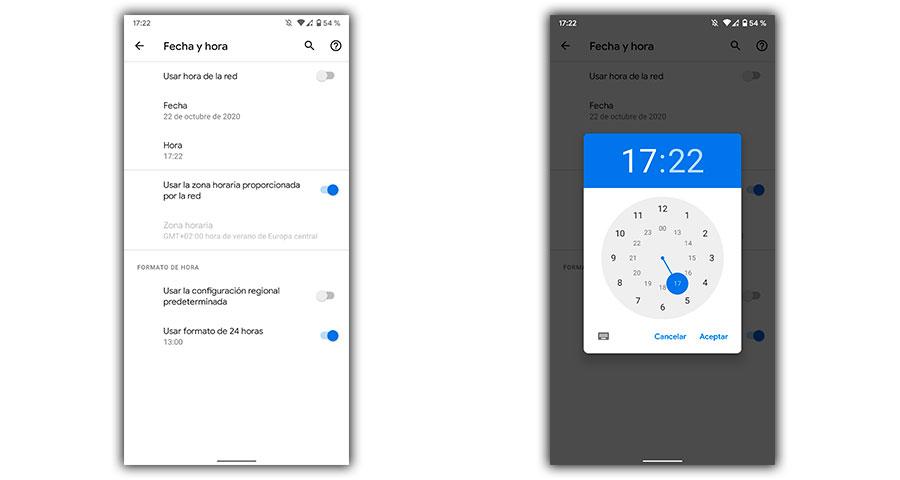
Derefter bliver vi nødt til at aktivere mulighederne Brug netværkstid (så den justerer sig automatisk) og Brug tidszonen leveret af netværket (på denne måde slipper du for at skulle vælge det manuelt), så systemet direkte kan bruge netværket til at enheden er tilsluttet til at ændre disse felter. Og hvis vi vil gøre det manuelt, vil det være lige så nemt som at fjerne markeringen af disse muligheder og indstille det på egen hånd.
på iPhone
I Apple-mobiler er sandheden, at tingene heller ikke bliver meget mere komplicerede. Derfor, hvis du vil ændre klokkeslættet for et smartwatch fra iPhone, vil den bedste måde at gøre det på være fra indstillingerne. Grundlæggende, fordi som vi vil se senere, er det ikke alle armbånd, der tillader os at ændre det fra den bærbares egen konfiguration.
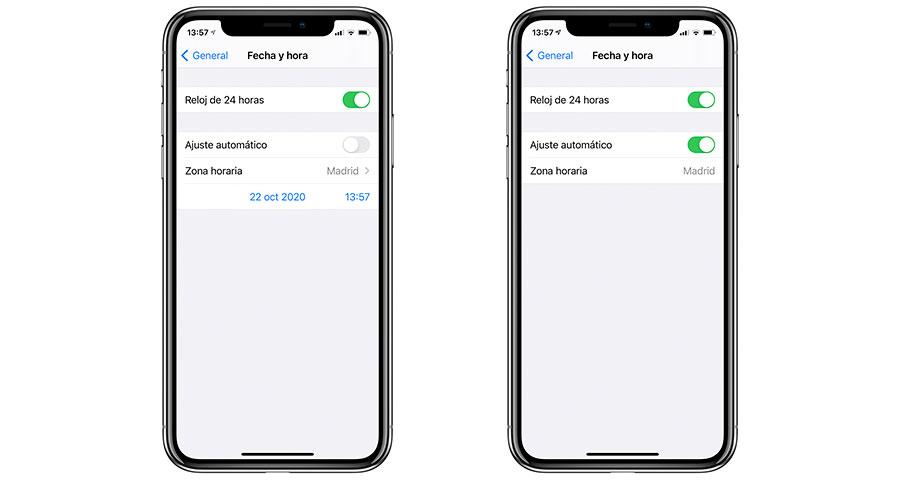
Derfor, i iOS, skal vi få adgang til dens Indstillinger> Generelt> Dato og tid. Inden for dette afsnit kan vi ændre urformatet . Desuden, hvis vi deaktiverer den automatiske justering af tiden (som tager informationen fra vores placering og kombinerer den med den, der tilbydes af netværket), vil vi være i stand til at indstille tiden manuelt, selvom vi med hver tidsændring bliver nødt til at gentage behandle. Så det vil være i vores hænder at ændre det.
Kan det ændres fra uret?
Svaret er ja, men ikke alle smarture eller smartbands, som vi finder på markedet, tillader os at justere dette. For eksempel Huawei, Amazfit eller Xiaomi wearables vil ikke lade os konfigurere denne sektion fra deres egen konfiguration. I stedet for Apple Watch, OPPO Watch eller Galaxy Watch tilbyder os denne ændring. Selvom det i tilfældet med disse to mærker er, fordi de deler Wear OS-operativsystemet.
på Apple Watch
Inden for konfigurationen af disse smartwatches finder vi en indstilling, der giver os mulighed for at ændre tiden på Apple Watch, som vi gjorde i analoge ure. Men når man laver denne ændring manuelt, er sandheden, at kun sfæren vil blive påvirket. Hvad betyder det? Nå, meddelelser eller advarsler fra forskellige apps på terminalen vil fortsat blive modtaget på det tidspunkt, mobilen indstiller .
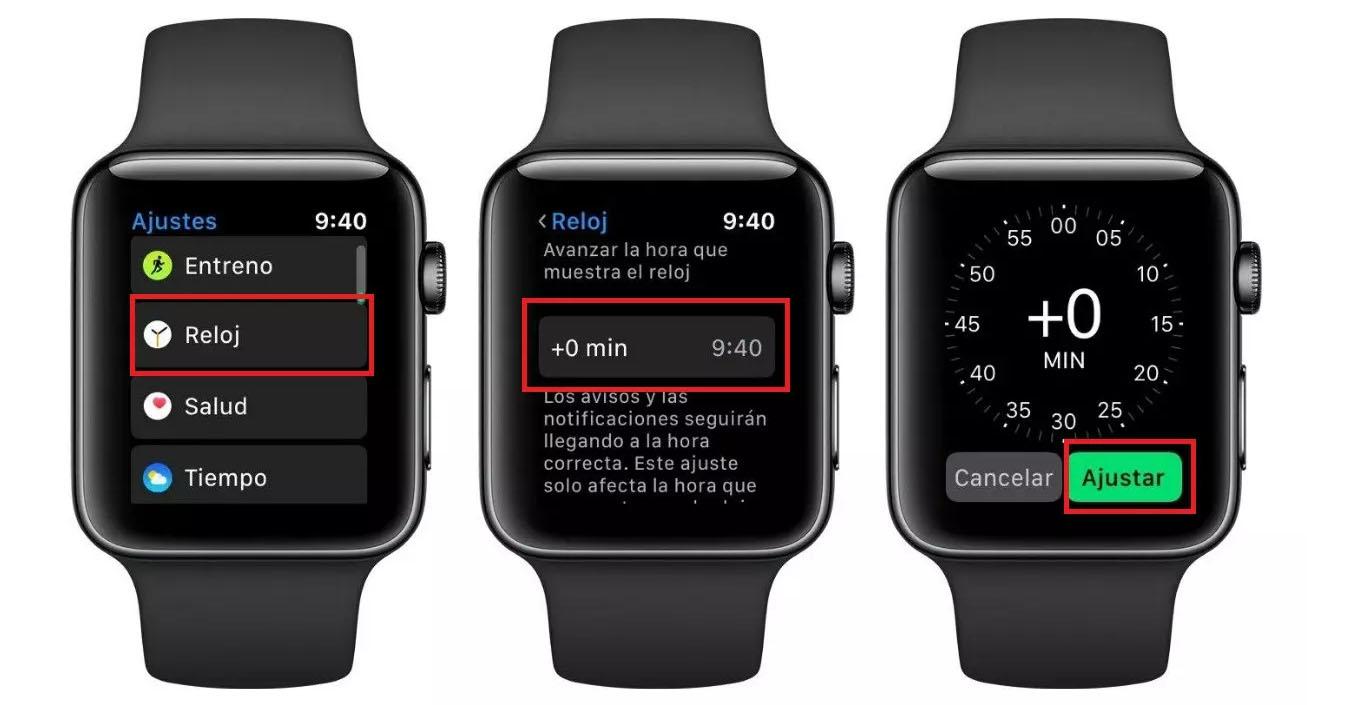
Så tænd for Apple Watch-skærmen og gå til Indstillinger > Ur. Der vil vi først opdage, at det markerer '+0 min', det vil sige, at den nøjagtige tid, som vi har på smartphonen, vises. Derfor skal vi kun gå fra 1 minut til 59 minutter. I dette tilfælde, vi kan kun fremrykke tiden og ikke forsinke det. Når du er konfigureret, skal du klikke på Juster.
Ure med Wear OS
Er der tale om enheder med Wear OS (Googles styresystem) såsom OPPO Watch eller Galaxy Watch, kan vi justere tiden på smarturet, når det ikke er forbundet til smartphonen.
For at gøre dette, skal vi gå til urindstillinger > tryk på tandhjulsikonet. I tilfælde af OPPO wearables skal vi indtaste 'System' og som for Samsung enheder, skal vi kigge efter afsnittet Generelt. Endelig kan vi i dette afsnit finde dato- og klokkeslætfunktionen. Der skal vi vælge indstillingen Juster / Indstil, så vi kan ændre den, som vi vil på smartwatchet. Trinnene varierer, da begge enheder bruger forskellige tilpasningslag, i dette tilfælde ColorOS og Et brugerinterface.
På andre enheder, som vi ikke har nævnt, kan du dog prøve at gå ind i Indstillinger> System/Generelt og se, om indstillingen Dato og tid vises. Selvom du under alle omstændigheder kan ændre det fra selve mobiltelefonen, når du har styr på det at koble aktivitetsarmbåndet til mobilen .
Hvorfor synkroniseres det ikke?
Hvis du ikke kan få smarturets tid til at blive synkroniseret med mobilen, vil den mest effektive måde at ændre det korrekt på være at frakoble smarturet fra mobilen . Selvom det bedste, du kan gøre inden da, er at genstarte enheden, udover at lukke og genåbne den app, du bruger på telefonen.
Fra et Huawei Watch
I tilfælde af, at uret ikke er synkroniseret med mobilen, og klokkeslættet derfor ikke ændres. Du skal frakoble smartwatchet fra telefonen. For at synkronisere tiden for Huawei Watch skal vi have det kinesiske firmas Health-app. Noget, som du allerede har downloadet, da det er nødvendigt at tilslutte enheden til smartphonen.
Når du er inde i applikationen, skal du gå til Enheder > tryk på din Smart ur > tryk på de tre prikker> Fjern linket til enhed . På den måde glemmer telefonen smarturet. Bagefter bliver du nødt til at linke den igen.
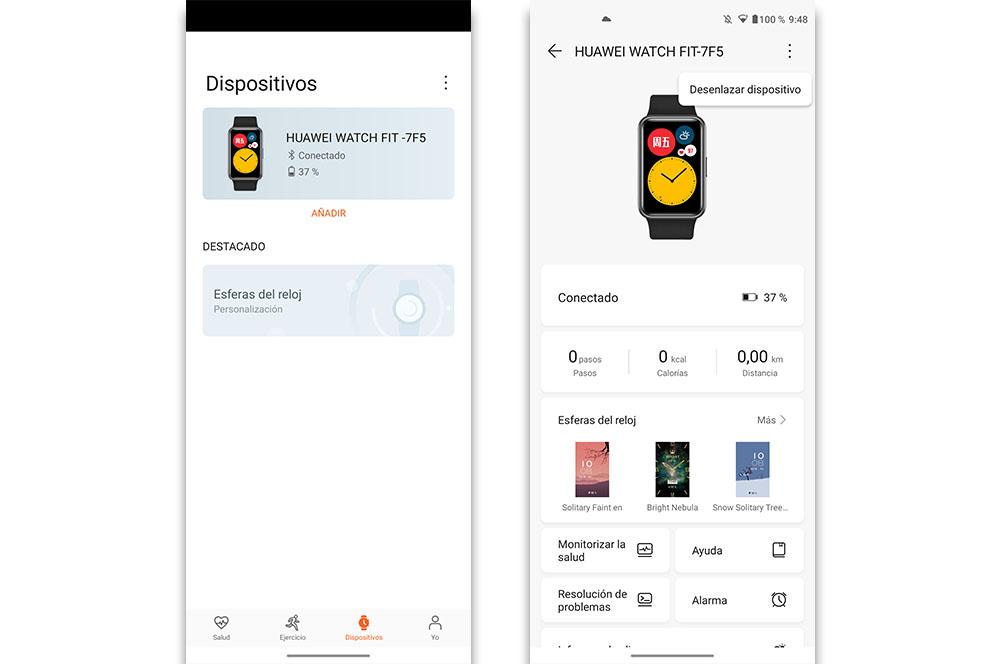
Med et Apple Watch
I disse Apple smartwatches skal vi også gå til applikationen i iPhone. Gå derefter til Mit ur fanen > tryk på Alle ure sektion > tryk på informationsknappen, som vises ved siden af enheden > klik på Ophæv parring Apple Watch mulighed. I vores tilfælde, når vi vil parre den med terminalen igen, skal vi beholde dataplanen, hvis vi havde en enhed med data.
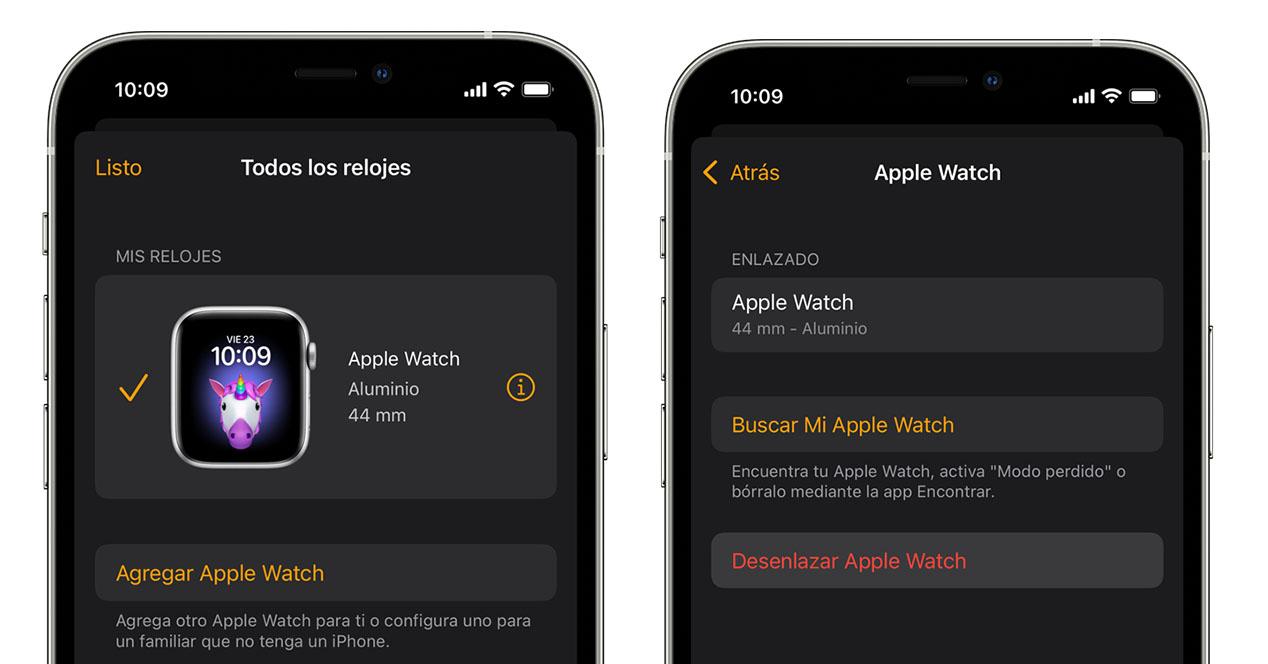
Et Amazfit smartwatch
Som i de andre smarture, som vi ser, er Amazfit smartwatches også koblet fra den app, de bruger til at oprette forbindelse til mobiler. I tilfælde af disse bliver vi nødt til at bruge Zepp. Den første ting vil være indtast applikationen> tryk på Profil fanen> vælg din tilsluttede enhed > rul ned til bunden og klik på Fjern link . Par derefter den bærbare enhed med terminalen igen, så tiden er synkroniseret.
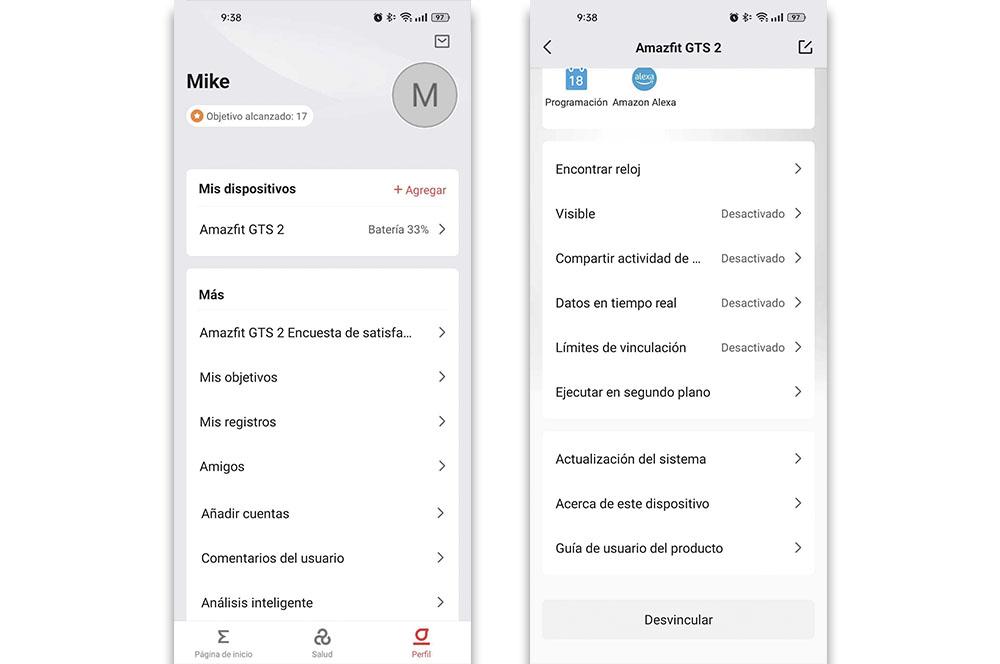
Med et Galaxy Watch
På Samsung-ure vil det afhænge af, om vi bruger Galaxy bærbar or Brug OS app. Hvis vi bruger den første applikation, bliver vi nødt til at indtaste den software > klik på de tre vandrette linjer > Afbryd. Så ved at parre denne enhed med terminalen igen, vil vi være i stand til at ændre tidspunktet for Galaxy Watch.
Men hvis vi havde linket uret fra Wear OS, skal vi det gå til appen > Avancerede indstillinger > Fjern parringen af uret og bekræft det igen. På denne måde vil vi allerede have afbrudt Samsung smartwatch fra telefonen. Endelig skal vi kun parre begge enheder igen.
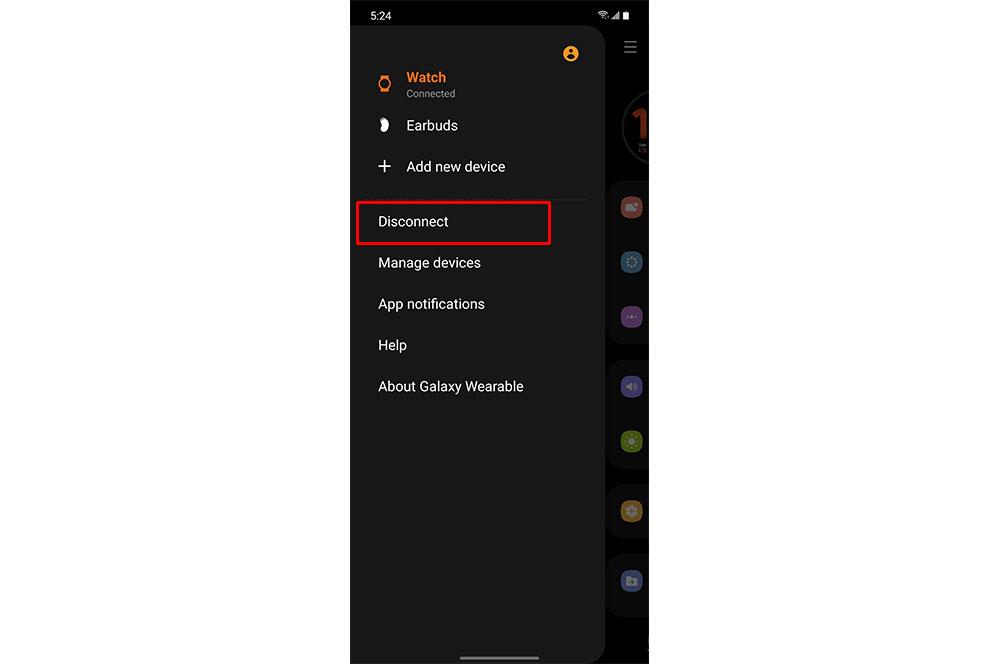
Et Mi Watch
Hvis du i dit tilfælde har et Xiaomi-ur, ved du sikkert allerede, at de ikke er knyttet til Mi Fit, men Mi Fitness eller Xiaomi Wear bruges. Under alle omstændigheder vil trinene være praktisk talt de samme for at frakoble det kinesiske smartwatch. Den første ting vil være at gå ind i appen> tryk på Profil fanen> Yderligere indstillinger > Fjern link . På denne måde har du allerede afbrudt mobilen.
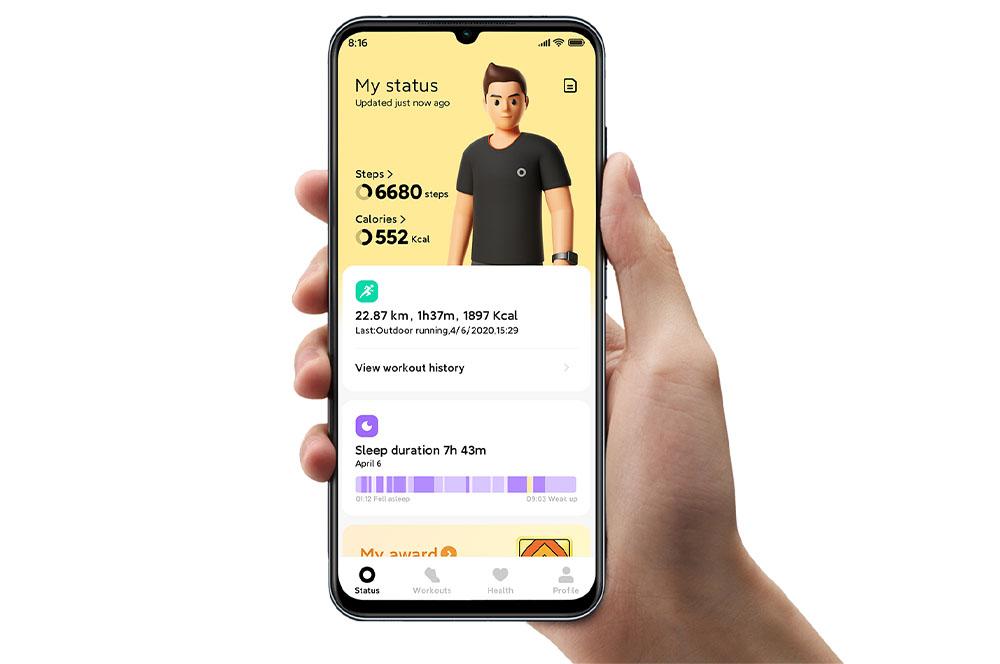
Bagefter skal vi kun forbinde begge enheder, så vi kan justere tiden på Xiaomi-uret uden at give os en eneste fejl igen.
På et OPPO Watch
Som i Galaxy Watch vil vi med OPPO smartwatches normalt bruge Wear OS-appen. Derfor vil de trin, vi skal følge, være identiske. Den første ting vil være at gå ind i appen> tryk på avancerede indstillinger > Fjern parringen af uret og bekræft handlingen igen, så den kan fjernes fra terminalen.